Sau khi chọn được gói hosting phù hợp với nhu cầu sử dụng của mình, việc làm tiếp theo là cần upload website lên hosting để xuất bản website. Việc này không cần quá nhiều kĩ năng hay kiến thức chuyên sâu để thực hiện và trong bài viết này Vietnix sẽ hướng dẫn cách đưa website lên host chỉ trong nháy mắt với 2 cách đơn giản, bao gồm: cPanel File Manager và FTP client.
Tóm Tắt
Chuẩn bị trước khi upload website lên hosting
Để upload website lên hosting, trước tiên bạn cần phải chuẩn bị một số vấn đề sau đây:
Có một tài khoản hosting
Web Hosting chất lượng sẽ quyết định đến tốc độ và hiệu suất vận hành xuyên suốt của website. Vì thế hãy lựa chọn thật kỹ để tìm được gói hosting vừa tiết kiệm đồng thời còn phù hợp với nhu cầu phát triển trang web của bạn.
Vietnix hiện tại đang là nhà cung cấp hosting giá rẻ chất lượng cao đã gây được tiếng vang trên thị trường, có thể hỗ trợ bạn trong việc xây dựng website. Vietnix có nhiều gói hosting với các mức giá hợp lý, đáp ứng cho nhiều nhu cầu sử dụng của khách hàng như: Hosting Giá Rẻ, Hosting Cao Cấp, Business Hosting.
Khi chọn Vietnix làm nhà cung cấp bạn sẽ nhận được những lợi ích đáng kể dưới đây:
- Tăng tốc độ website vượt trội nhờ Sử dụng 100% ổ cứng SSD, NVMe.
- Tích hợp sẵn công nghệ Anti DDoS độc quyền do Vietnix phát triển.
- Dùng công nghệ LiteSpeed, CloudLinux, Imunify360,… nâng cao tốc độ xử lý và bảo mật toàn diện.
- Máy chủ hoạt động ổn định, đảm bảo uptime lên tới 99,99%.
- Giao diện quản trị thân thiện dễ dùng với cPanel.
- Tặng chứng chỉ SSL miễn phí từ nhà cung cấp Sectigo hoặc Let’s Encrypt.
- Tặng bộ theme và plugin WordPress bản quyền trị giá 800USD/Năm.
- Tự động sao lưu mỗi ngày, đảm bảo an toàn dữ liệu.
- Đội ngũ kỹ thuật hỗ trợ 24/7 được chứng nhận bởi cPanel.
Nhanh tay liên hệ với Vietnix đễ được hỗ trợ tư vấn dịch vụ phù hợp với nhau cầu website của bạn nhé!
File website: Những file này có thể là toàn bộ dữ liệu bên trong phần public_html cũ hoặc file source code hay bản sao lưu dữ liệu mới nhất thay cho source code.
File database (nếu có).
Ngoài ra, bạn cần có quyền truy cập vào control panel của tài khoản host thì mới có thể tiến hành đưa web lên hosting.
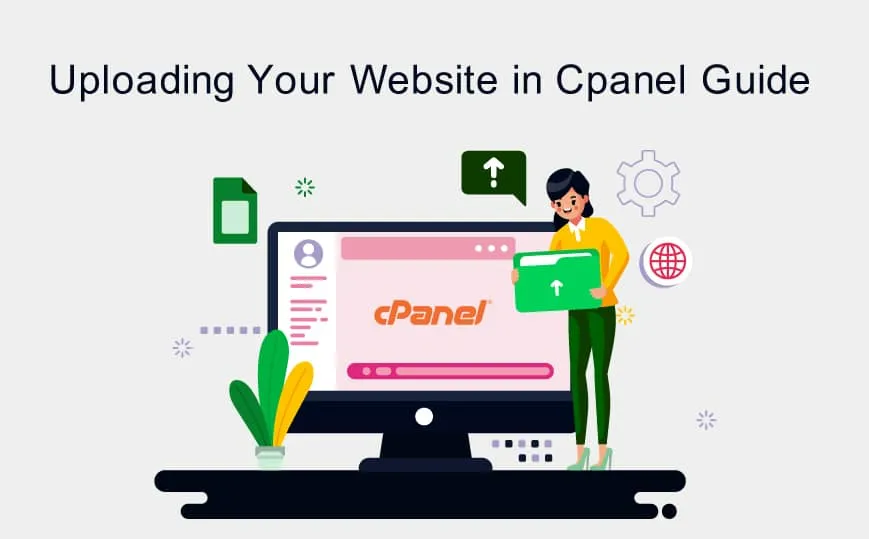 Cách upload website lên hosting
Cách upload website lên hosting
Bạn có thể truy cập được vào control panel của tài khoản host mới bằng phần mềm FTP client như FileZilla. Nếu bạn đã có sẵn website thì việc lấy 2 file nêu trên rất đơn giản nhờ tính năng backup của CMS hoặc tính năng backup có sẵn của cPanel.
Sau khi đã chuẩn bị đầy đủ những file backup website trên máy, bạn có thể bắt đầu quá trình đưa web lên hosting.
>> Xem thêm: Hướng dẫn cách backup WordPress website nhanh chóng.
Hướng dẫn cách upload website lên hosting cPanel đơn giản
Có nhiều cách up web lên hosting khác nhau, trong đó Vietnix chọn ra hai phương pháp phổ biến nhất là: cPanel File Manager (phù hợp với số lượng file ít) và FTP clients (phù hợp nếu website cần upload nhiều file). Mời bạn cùng tìm hiểu chi tiết trong phần dưới đây:
Bước 1: Truy cập vào File Manager trên cPanel
Trên trang quản trị hosting cPanel, bạn thực hiện thao tác: Vào cPanel > Files > File Manager trong menu.
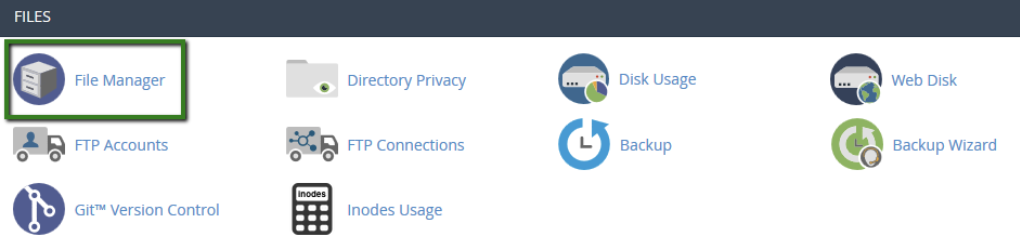 Truy cập vào File Manager
Truy cập vào File Manager
Bước 2: Đến trang home directory
Sau khi thực hiện bước 1, bạn sẽ được đưa đến trang home directory như hình dưới.
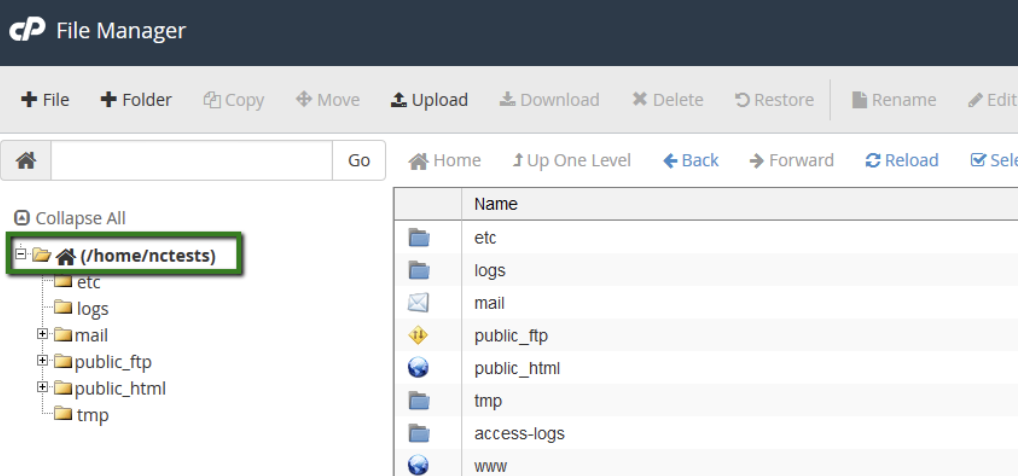 Đến trang home directory
Đến trang home directory
Bước 3: Vào public_html
Từ đây ta có thể vào root folder của website. Nếu bạn muốn upload nội dung cho domain chính thì hãy vào đường dẫn directory public_html:
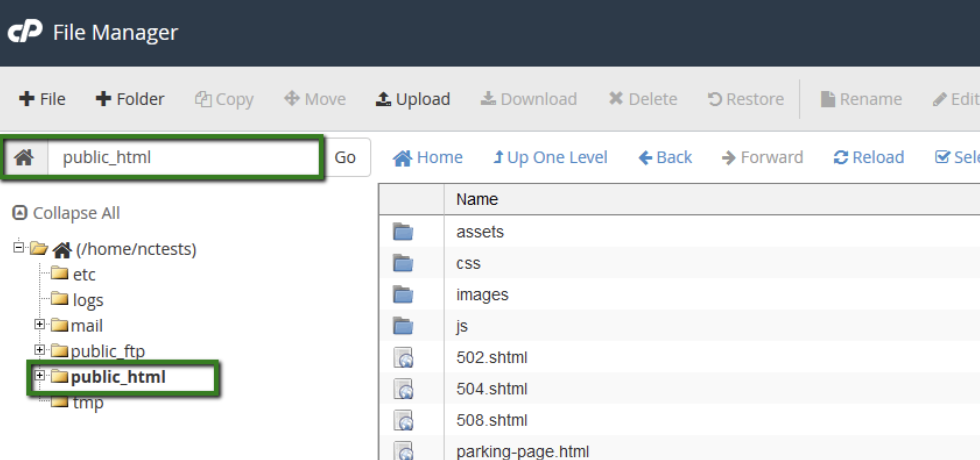 Vào public_html
Vào public_html
Bước 4: Nhấn vào nút Upload
Ở đây, bạn cần chọn nút “Upload” để bắt đầu đăng tải các dữ liệu của website lên trên hosting cPanel.
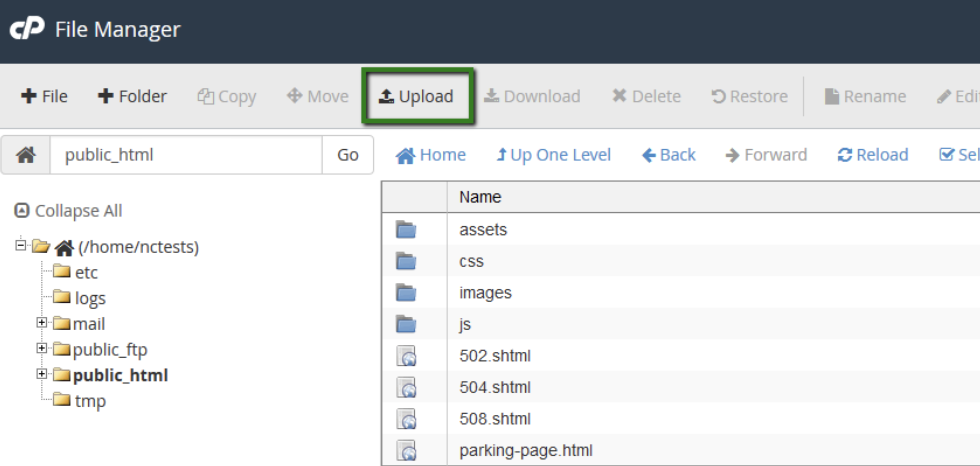 Nhấn vào nút Upload
Nhấn vào nút Upload
Bước 5: Nhấn vào Select File
Click vào Select File hoặc kéo thả những file bạn cần upload từ máy tính vào như hình dưới đây:
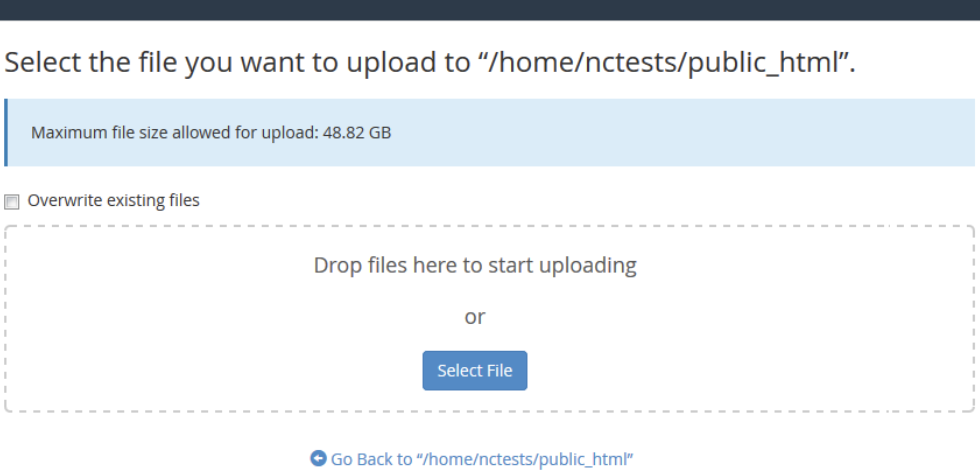
Bước 6: Kiểm tra file đã được upload thành công chưa?
Sau khi upload xong, nếu thành công màn hình sẽ hiển thị thông báo như dưới đây:
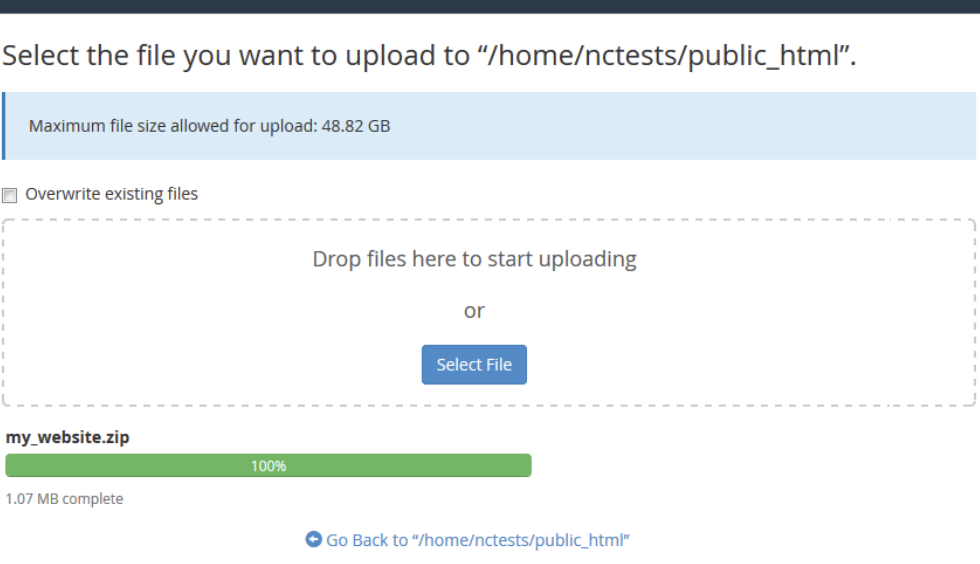 Thông báo upload file thành công
Thông báo upload file thành công
Lưu ý: Ngoài ra bạn cũng có thể Extract (giải nén) hoặc Compress (nén) các bản lưu trữ, thao tác này rất hữu ích nếu bạn có nhu cầu upload/download nhiều file:
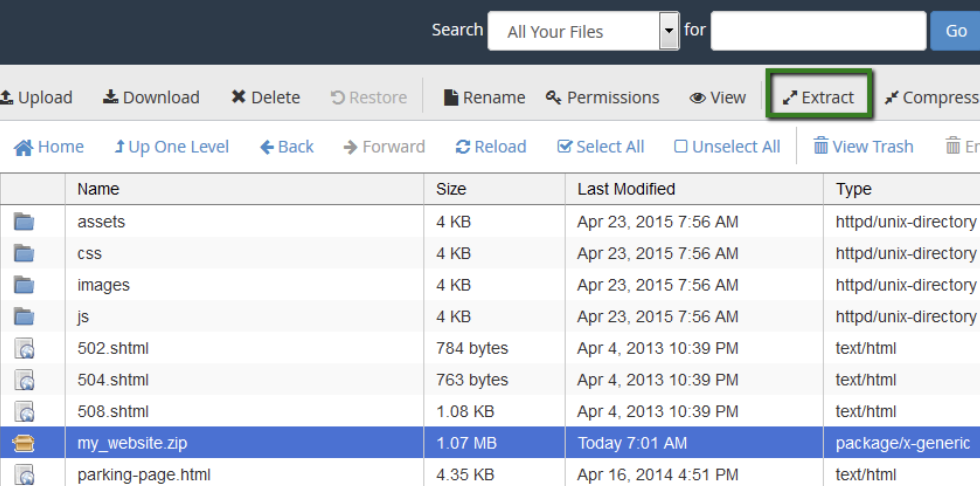 Extract hoặc Compress file để dễ dàng thao tác
Extract hoặc Compress file để dễ dàng thao tác
Bước 7: Kiểm trang website có hoạt đồng bình thường không?
Khi website đã được upload lên hosting, bạn phải cần kiểm tra xem nó có hoạt động bình thường hay không bằng cách truy cập vào website đó. Bình thường nếu sau khi trỏ domain vào một website, người dùng cần chờ đợi trong khoảng 24 giờ.
Đối với trường hợp tên miền bị trỏ nhầm đi những nơi khác, bạn có thể kiểm tra lại ngay để website có thể hoạt động như bình thường.
Trên đây, Vietnix đã hướng dẫn bạn cách upload website lên hosting bằng File Manager một cách dễ dàng mà không cần cài đặt.
Tiếp theo, Vietnix sẽ hướng dẫn đưa web lên hosting bằng FTP client. Cách này tuy không thuận tiện bằng cách trên nhưng rất phù hợp với việc upload file số lượng lớn.
>> Xem thêm: Quản trị website là gì? Cách để quản trị website hiệu quả
Cách đưa website lên hosting bằng FTP client
FTP client cho phép người dùng xử lý các file nhanh chóng và dễ dàng truy cập vào không gian web. Tuy nhiên, có một bất lợi là bạn vẫn cần sử dụng cPanel nếu muốn giải nén các file vì hiện tại FTP client vẫn chưa hỗ trợ tính năng này.
Có rất nhiều FTP client khác nhau để người dùng có thể lựa chọn. Vietnix khuyên bạn nên sử dụng Filezilla, một FTP client phổ biến với giao diện thân thiện, dễ cấu hình và sử dụng.
- Trước tiên hãy download Filezilla client từ trang chủ chính thức.
- Sau khi cài đặt, bạn sẽ thấy icon Filezilla ở trên màn hình, bây giờ hãy khởi chạy chương trình để tiếp tục.
- Bạn có thể kết nối thông qua nhiều giao thức khác nhau như sau:
FTP (chế độ SSL rõ ràng, được mã hóa):
- Host: ftpes://server-host-tai-khoan-cua-ban.
- Port: 21.
- Giao thức: FTP.
- Mã hóa: Yêu cầu FTP rõ ràng qua TLS.
- Loại đăng nhập: Thông thường.
- User: Username cPanel của bạn.
- Password: Password cPanel của bạn.
SFTP (FTP bảo mật dựa trên SSH, được mã hóa):
- Port: 21098.
- Giao thức: SFTP.
- Loại đăng nhập: Thông thường.
- User: Username cPanel.
- Password: Password cPanel.
Sau khi điền đầy đủ thông tin cài đặt, click vào Quickconnect. Bây giờ bạn đã có thể bắt đầu làm việc với website của mình.
Lời kết
Hy vọng với hướng dẫn upload website lên hosting trên đây của Vietnix đã giúp các bạn có thể đưa một hoặc nhiều website cùng lúc lên hosting một cách dễ dàng, nhanh chóng. Nếu có nhu cầu tìm hiểu về dịch vụ hosting, tên miền, bạn có thể liên hệ trực tiếp với Vietnix để được tư vấn cụ thể. Vietnix xin cảm ơn và chúc bạn thành công!
5/5 – (1 bình chọn)